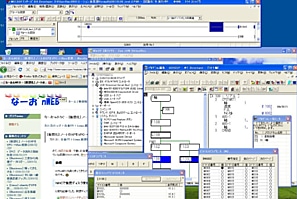なーお さんの日記
さて、昨日の記事 で書いた自業自得のトラブルから復帰したわけですが、 折角の機会なので、このノートPCに乗っている仮想のWin-XPを、VirtualPC2007 ~ VirtualBoxに乗り換えようと考えました。
動機
VirtualPCも長く使ってきたので、不満に思っていた速度にも慣れてしまったところ。 VirtualBoxでは高速化に期待です。 
NHCで仮想ディスク変換
以前も記事にした、仮想ディスク変換ユーティリティ、「NHC」の出番です。
仮想マシンハードディスクイメージ変換(convert)ツール NHC
現時点でのバージョンは「NHC Ver.0 alpha31A 2009/01/22」
早速、VirtualPCで使っていた、WindowsXPの仮想ディスクを、VirtualBox形式に変換。 8GBで40分くらい。
VirtualBoxで起動
- 変換したディスクをVirtualBoxの仮想メディアマネージャで追加し、新規仮想マシンの作成でこれを指定。
- 起動直後は仮想マシンが以前と変わったわけなので、あちこちでドライバを要求された。 けれども、特にディスクを追加することなく、Windowsのシステム側を指定したら都度インストールされて問題なく終了。 この時点で既に、以前のネットワーク設定のまま接続ができている。
- 続いて、「3日以内にWindowsを認証してください」といわれ続けるので、VirtualPCにはもう戻らないと心に決めて、認証を通した。
- ゲストにVBoxGuestAdditionをインストールマウスのシームレス化などを有効に。
- VirtualPCでも使っていた、ホストOS/仮想OS間の共有フォルダを設定。 VirtualBoxの場合、ゲストOS側ではネットワークドライブの設定で
のような感じで指定するとあったので、「ネットワークが接続された状態でしか共有できないのでは?」 という不安があったのだが、これは大丈夫。 ネットワークが切断された状態でも共有できている。
\\server_name\folder_name
使用感
- ホスト側で接続したネットワークドライブに、共有ドライブ設定が可能。 あくまで私個人の使用状況限定だが、これはとても大きなメリット。
私のお客様へのネットワークにVPN接続すると、自分のいる実在ネットワークへの接続が、ネットワークプリンタを始めとして一切無効になってしまう。 印刷もできない、なんと不都合なVPN。 これも一種のセキュリティ強化なのだろうが。
そこで、そのVPNにはこの仮想マシンで接続し、ローカルネットワークには実体マシンの方で繋いでいる。 こうしておけば、普段の仕事に不都合は生じない。
そして、ホストで接続したサーバーの共有ドライブが、 VirtualBoxの共有ドライブ設定で接続可能。 さすがに印刷まではできない。
あと、VirtualPCでできた仮想ホストのデスクトップへのファイルの直接ドラッグ&ドロップが、できない。 - 速度的には、十分に速い。 特に共有ドライブ経由のアクセスがPirtualPCに対して速くなった印象。 スクリーンショット中の、いつも仕事で使うmotionのツール。1プロジェクトでファイル数5000くらいを一気に開いたり保存したりするので、そのメリットを十分に受けられそう。
- サスペンド時間は同等で、レジュームが速い。
- ゲストOS起動中にホストOSで感じる「重さ」も、VirtualPCよりは軽いように思う。
win98は
試しに、windows98もVBoxに変換してみたが、これは全くだめ。 速度が遅すぎ。 何か不都合な原因があるのだろうが、win98はVirtualPCに戻した。
以上、以前Linuxホストにサーバーとして試した時にネットワーク関連で躓いたのですが、 今回のようにデスクトップユースにはほぼ満足です。 シリアル通信の接続などまだ試していないので、後日の報告とします。
USB通信
仕事で使う、三菱のUSB通信ドライバが使えるかどうか、試してみました。 なんと、OKです! 
- まず、ゲストOSをシャットダウン状態にします。
- ホストOSのVirtualBoxの設定で、USBデバイスを追加します。
- ゲストOSを起動し、そのUSBデバイスを指定します。
- ホストOS側で、VboxUSBドライバがインストールされます。
- ゲストOS側で、本来のUSBドライバを要求してきたらインストールします。
以上の手順で、三菱のシーケンサQ06HCPU、モーションQ173CPUに、ゲストOSからUSB接続できました。 これはすごい。 
上の画像は、ゲストOSでモーション、ホストOSでシーケンサをモニタしてみたところです。
今まで、モーションは1つのUSB接続先しか選べませんでしたが、これならホストOSとゲストOSで別の接続が可能な気がします。 但し、USBハブはルートハブしか認識しないっぽいので、ノートPCでUSBポートが2つしか無かったりする場合は、少々厳しいですね。
ライセンス
個人用途・教育・評価用途に限り無償。 法人用途では100ユーザー以上から販売するらしい。 一人で仕事に使う場合は、ずっとサポート無しで評価し続ければ問題ないのかな・・


 前の日記
前の日記